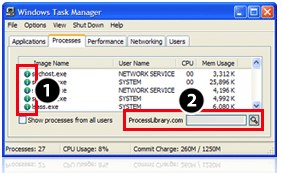
Se o Windows está lento e você não sabe o que fazer além de reiniciar o computador, deve tentar identificar qual processo ou aplicativo que está “roubando” memória ou ocupando o processador. Para isso existe o Gerenciador de Tarefas do Windows, o problema é que ele apresenta geralmente mais de 20 processos com nomes estranhos. Como saber quem é quem e qual processo pode ser interrompido?
Vou falar de duas maneiras práticas de identificar os processos que estão sendo executados no seu Windows. Primeiramente você deve saber abrir o Gerenciador de Tarefas. (veja também: Como recuperar seu windows com um cd de boot)
Existem duas maneiras:
1) Pressionar ao mesmo tempo as teclas Ctrl Alt e Del.
2) Clicar com o botão direito na barra do windows e escolher a opção do Gerenciador de Tarefas:
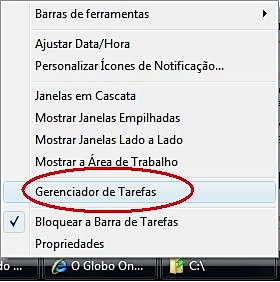
Com o Gerenciador de Tarefas aberto, logo você vê que não dá pra identificar os processos facilmente, você precisa de um programa grátis chamado ProcessQuickLink. Baixe e instale, depois abra novamente o Gerenciador de tarefas.
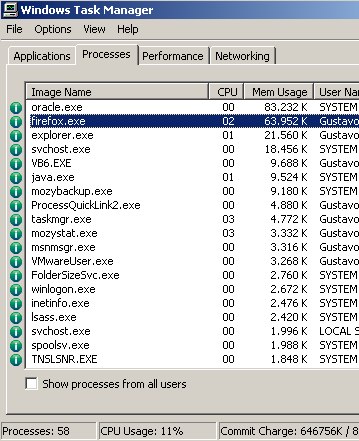
Note que agora existe uma exclamação ao lado de cada processo e cliando nela você navega para uma página que informa seu significado e função. Vejamos por exemplo a descrição do misterioso processo svchost.exe sua descrição, autor e o sinal de segurança mostrando que ele não causa nenhum mal ao seu computador.
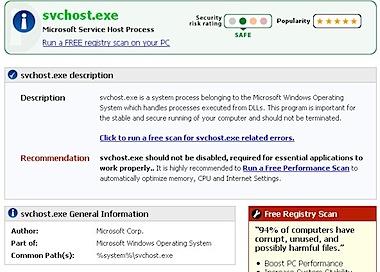
Outro aplicativo que investiga os processos do Windows mais a fundo é o também grátis ProcessExplorer. O ProcessExplorer é um programa que deve ser chamado para apresentar a lista de programas e processos ativos no Windows.
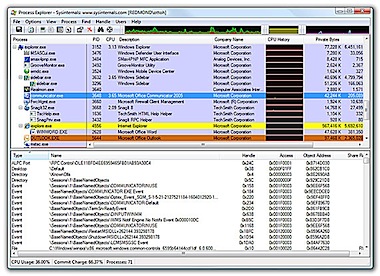
Ele é bastante útil para identificar o processo que está usando uma determinada DLL, algo que muitos programadores podem gostar para debugar seus programas e também o pessoal de suporte a resolver seus problemas.
O Process Explorer funciona no Windows 9x/Me, Windows NT 4.0, Windows 2000, Windows XP, Server 2003, e versão 64-bit do Windows para processadores x64 e IA64, e Windows Vista.
Depois de Identificar o Processo:
Após você saber o que significa o processo você pode tomar então a decisão de matar ele e ter seu computador de volta. (veja também: Como matar um processo do Windows). Note que fazendo isso você interrompe imediatamente o funcionamento do programa perdendo tudo que estava fazendo. Porém para usuários de Windows as vezes é a única saída.
Leia também: Windows XP com Service Pack 2 em português sem serial

Stay connected